HP Slate 21 Pro All-in-One PC Manuel d'utilisateur
Naviguer en ligne ou télécharger Manuel d'utilisateur pour Téléviseurs et moniteurs HP Slate 21 Pro All-in-One PC. HP Slate 21 Pro All-in-One PC 用户指南 [fr] Manuel d'utilisatio
- Page / 50
- Table des matières
- MARQUE LIVRES
- HP Slate 21 Pro 一体机 1
- 注: 以这种方式出现的文字提供重要的补充信息。 3
- Slate 模式和 HDMI 模式 11
- 在 Slate 模式和 HDMI 模式之间切换 12
- HP 提供缆锁选件,可将一体机固定到稳固的物体上。 18
- 第 2 章 安装硬件 18
- 连接 USB 设备 20
- 6. 要查找可用的蓝牙设备,请选择搜索设备。 24
- 7. 选择设备,然后按照屏幕上的说明配对设备。 24
- 3 使用 Slate 模式下的用户界面 25
- 云存储和文件共享 26
- 使用 Kingsoft Office 27
- 使用 Citrix 应用 27
- 移动设备管理 (MDM) 28
- 使用 HP Classroom Manager(学生版) 28
- 更改 Android 设置 30
- 选择外接键盘所使用语言 32
- 启用输入法编辑器(IME) 32
- 更改主屏幕上的壁纸 33
- 管理主屏幕上的应用 33
- 4 使用 HDMI 模式下的屏幕显示 (OSD) 菜 35
- 图标 主菜单 説明 36
- Factory Reset(恢复 36
- Exit(退出) 退出 OSD 菜单屏幕。 36
- 5 安全和维护准则 37
- 并不适用于所有国家 40
- A 机构管制通告 43
- 配备无线 LAN 设备的产品 44
- 德国人体工程学注意事项 45
- 澳大利亚和新西兰声明 45
- 无线 LAN、无线 WAN 和蓝牙许可标记 46
- 台湾 NCC 声明 47
- 适用于日本的电源线要求 48
- ENERGY STAR® 资格认证 48
- 欧盟地区个人用户废弃设备处置 49
- 有害物质的限制 (RoHS) 49
- 土耳其 EEE 法规 50
- 乌克兰危险物质限制 50
Résumé du contenu
HP Slate 21 Pro 一体机用户指南
前面板组件组件 功能(1)网络摄像机 录制视频以及拍摄静态图片(2)网络摄像头指示灯 亮起:网络摄像头处于使用状态(3)内置麦克风 录制声音(4)WLAN/BT 天线(两个)* 收发无线信号,以与 WLAN 通信(5)扬声器 发出声音(6)设置/菜单按钮 在 Slate 模式下打开设置菜单在 HDM
背面和侧面组件组件 功能(1)SD 读卡器 从安全数字 (SD) 存储卡中读写数据(2)USB 2.0 端口 将外部 USB 设备连到一体机(3)音频输出(耳机)端口 连接到可选的有源立体扬声器、耳机、耳塞或头戴式耳机时会发出声音(4)电源连接器 将电源线连到一体机(5)以太网接口 将以太网电缆连接
HDMI 模式在 HDMI 模式下,将该一体连接到 HDMI 设备(如 PC、相机或 DVD 播放机)时其便是一台标准显示器。HDMI 模式需要连接电源和 HDMI 设备。连接 PC 时,还必须使用 USB 上行电缆(已随附)将一体机上的 USB 上行端口与 PC 上的 USB 下行端口连接在一起才
2 安装硬件您可以将一体机安装在桌面或固定装置(如墙壁支架或摆臂)上。请确保将一体机置于方便使用且通风良好的位置。将一体机安装到固定装置后再连接线缆。要安装一体机,应确保一体机和所有连接的附件均已断电,然后再按照以下说明进行操作。桌面使用准备要装配一体机以在桌面上使用:1. 将一体机正面朝下放置在一
2. 从一体机上卸下 I/O 后盖。3. 如果要使用有线网络连接,将以太网电缆连接到一体机背面板上的以太网端口 (1),再连接到处于活动状态的以太网插孔 (2)。有关详细信息,请参阅第 14 页的连接到有线网络。6第 2 章 安装硬件
4. 如要使用键盘和/或鼠标,请在一体机开机后将键盘和鼠标连接到一体机背面板上的 USB 端口。注: 连接键盘和鼠标前必须先打开一体机。若要在 HDMI 模式下使用键盘和鼠标,必须将它们插入背面板上的 USB 端口。5. 若要连接 HDMI 设备,请将 HDMI 电缆连接到一体机背面板上的 HDMI
6. 若想在 HDMI 模式下使用键盘和鼠标或在 HDMI 模式下连接 PC 时让屏幕拥有触摸功能,请用一根 USB 电缆连接一体机背面板的 USB 上行端口 (1) 和 PC 上的 USB 下行端口 (2)。7. 将电源线一端连接到一体机背面的交流电源接口 (1),将电源线穿过固定夹 (2),然后
8. 将电缆盖板重新装回到一体机背面:将盖板顶部的卡舌卡入到电缆连接凹处顶部的插槽 (1),然后向下旋转盖板,将其卡入凹处 (2),使其固定在一体机背面。调整倾斜角度为取得最佳视觉效果,您可以根据自己的喜好调整屏幕的倾斜角度。1. 调整一体机的倾斜角度时,请面对一体机的背部并抓紧,以免一体机翻倒。2
连接缆锁HP 提供缆锁选件,可将一体机固定到稳固的物体上。10第 2 章 安装硬件
首次打开一体机注: 为获得无缝体验,“启动向导”需要互联网连接。在启动一体机之前,请准备好建立有线(以太网)或无线 (Wi-Fi) 互联网连接。连接好线缆后,按一体机右侧的电源按钮开启一体机。注意: 如果屏幕长期显示同一静态图像,则一体机可能发生老化图像损坏。* 为了避免对屏幕造成老化图像损坏,当一
© 2013 Hewlett-Packard DevelopmentCompany, L.P.HP 产品和服务的唯一保证在该产品或服务附带的明示保修声明中列出。此处任何信息均不构成额外的保修条款。对于本文件所含任何技术、编辑错误或遗漏,HP 不承担任何责任。Android 和 Google 是 Go
连接 USB 设备一体机的背面有 2 个 USB 接口,而侧面有一个 USB 接口,用于连接 USB 设备。注: 侧面的 USB 端口仅可在 Slate 模式下使用。在 HDMI 模式无法正常工作。背面的 USB 端口在两种模式下均可使用。使用触摸屏触摸屏设备允许直接用手指控制屏幕上的项目。提示:
点击要在屏幕上进行选择,请使用点击功能。用一个手指点击屏幕上的对象以选择或打开。手指张合/拉伸通过张合和拉伸,可以放大或缩小图像或文本。●要进行放大,请将两根手指并拢放在显示屏上,然后慢慢分开。●要进行缩小,请将两根手指分开放在显示屏上,然后收拢手指。旋转旋转功能可用来旋转项目,如照片。左手以食指为
轻扫轻扫功能可让您在屏幕之间或图像之间进行切换。从显示屏边缘向内轻扫到屏幕可显示下一个或上一个屏幕或图片。连接到网络您可以采用有线(以太网)或无线 (Wi-Fi) 网络连接。但不能同时启用以太网和 Wi-Fi 连接。连接到无线网络该一体机带有无线网络功能,因此您可以将一体机连接到无线局域网(通常称为
2. 将网线的另一端插入墙上的网络插孔 (2) 或路由器。注: 如果网线上有噪声抑制电路 (3)(防止受到电视和广播的干扰),请将该电路所在网线端朝向一体机。3. 选择主屏幕上的“所有应用”图标 ,然后选择设置。注: 屏幕上的应用是按字母顺序列出。4. 选择 Ethernet configurat
6. 要查找可用的蓝牙设备,请选择搜索设备。7. 选择设备,然后按照屏幕上的说明配对设备。16第 2 章 安装硬件
3 使用 Slate 模式下的用户界面一体机开机后会显示主屏幕。Android 操作系统使用应用程序来执行大多数任务。注: 您的操作系统的用户界面图标可能与《用户指南》中显示的图标有所不同。Google 应用 Kingsoft OfficeGoogle ChromeBox电子邮件 HP MyRoom
返回上一屏幕。返回到主屏幕。显示最近打开的应用的列表。管理文件HP 文件管理器是一款文件管理应用程序,可为本地存储器/USB 驱动器/SD 卡提供浏览、复制、裁剪、重命名文件、打印和其他功能。如果安装了多个可以打开文件的应用程序,HP 文件管理器允许您选择使用哪个应用程序。若要访问文件管理器:1.
要开始使用 HP MyRoom,请执行以下操作:1. 选择主屏幕上的 HP MyRoom 图标。2. 按照屏幕上的说明创建帐户(所有用户都必须具有一个帐户。3. 登录到 MyRoom 后,点击 Add Contact(添加联系人)按钮,然后输入联系人的电子邮件地址。当此人接受您作为联系人后,您们便可
GoToAssistGoToAssist 让您可以直接从您的 Android 设备提供远程技术支持,以便您可以即时连接到计算机并解决客户的技术问题。登录后,当有提示时点击设备屏幕以将创建一个支持会话,并让您的用户访问https://www.fastsupport.com 并为支持会话输入远程支持 I
若要清除 Google Chrome 中的浏览记录,请执行以下操作:1. 打开 Google Chrome。2. 在地址栏中键入 chrome:history。3. 选择清除所有浏览数据。播放媒体使用“播放”图标打开应用程序,轻松播放存储在 USB 闪存媒体设备或媒体卡上的音乐、视频和照片。您也可以
关于此手册本指南提供关于安装和使用 HP Slate 21 Pro 一体机的信息。警告! 以这种方式出现的文字表示如果不按照指示操作,可能会造成人身伤害或带来生命危险。注意: 以这种方式出现的文字表示如果不按照指示操作,可能会损坏设备或丢失信息。注: 以这种方式出现的文字提供重要的补充信息。iii
要配置 HP ePrint:1. 选择主屏幕上的“所有应用程序”图标 ,再选择设置。注: 屏幕上的应用是按字母顺序列出。2. 选择添加帐户。3. 选择 HP ePrint。4. 按照屏幕上的说明进行操作。在浏览器中打印若要在浏览器中打印,请选择屏幕右上角的菜单图标,然后选择打印。更改 Android
要配置屏幕锁定:1. 选择主屏幕上的“所有应用”图标 ,然后选择设置。2. 选择安全。3. 选择屏幕锁定。4. 选择解锁屏幕应执行的操作。加密您可以加密您的帐户、设置、下载的应用程序及其数据、媒体和其它文件。加密一体机后,您需要在每次开机时键入数字 PIN 或密码来解密一体机。注: 加密过程可能需要
要检查系统更新:1. 选择主屏幕上的“所有应用”图标 ,然后选择设置。2. 选择关于本机。注: 您可能需要向下滚动设置列表才能看到关于本机选项。3. 选择系统更新。4. 要检查更新,单击立即检查按钮并按照屏幕上的说明进行操作。选择外接键盘所使用语言在设置一体机时,请待一体机进入 Slate 模式主屏
要在虚拟键盘上切换语言:●按选定语言键或 EN/US (英语/US)键在所选语言和英语之间切换。●如果您按住语言键,弹出窗口中将显示可用的语言。使用以下键组合执行操作:键组合 习惯大小写锁定 大小写切换Alt + Shift 在启用的 IME 之间切换Ctrl + Space 在主要和辅助 IME
若要删除主屏幕上的某个应用,请执行以下操作:1. 点击并按住图标。2. 按住图标并将其拖动到屏幕顶部的删除图标。注: 在点击并按住图标时,屏幕顶部的“删除”选项才可用。备份和重置您可以将一体机配置为备份应用程序数据并在重装应用程序时恢复备份设置和数据。您可以擦除一体机上的所有个人数据。备份和还原要配
4 使用 HDMI 模式下的屏幕显示 (OSD) 菜单屏上显示 (OSD) 功能可让您根据自己的观赏习惯来调整屏幕图像。要使用 OSD 功能,请执行以下操作:1. 如果尚未打开显示器,请按电源开关按钮将其打开。2. 如果当前不是使用 HDMI 模式,请切换到 HDMI 模式(请参阅第 4 页的在 S
图标 主菜单 説明Factory Reset(恢复出厂设置)除了语言设置不变,将所有 OSD 菜单设置和 DDC/CI 控件恢复为出厂默认设置。Exit(退出) 退出 OSD 菜单屏幕。电源按钮锁定“电源按钮锁定”功能是用于锁定电源按钮,以使其无法使用。若要锁定电源按钮,请在显示器打开时同时按电源按
5 安全和维护准则重要安全信息本一体机附带电源线。如果要使用其他电源线,仅请使用适合此一体机的电源和连接方式。有关适合此一体机的电源线的信息,请参阅第 39 页的电源线组要求。警告! 为减少电击或设备损坏的危险,请注意以下事项:• 务必使用电源线的接地功能部件。接地插头就是一个重要的安全功能部件。
●请勿跌落一体机,或将其置于不稳定的地方。●不要让任何物品压在电源线上。不要踩踏电源线。●请将一体机置于通风条件良好的环境中,远离强光、高热或高湿度环境。●拆卸一体机支架时,必须将一体机正面朝下放在柔软平坦的表面上,以防止被刮伤、损坏或破裂。清洁一体机1. 关闭一体机并从设备背面拔下电源线。2. 用
6 常见问题问题 回答如何浏览 Internet? 连接到有线(以太网)或无线 (Wi-Fi) 网络后,使用预装的两个浏览器之一上网。建立互联网连接后,在主屏幕上选择“所有应用程序”图标。一体机提供两个浏览器选择:Chrome 和 Browser 浏览器。轻触其中一个浏览器开始上网。如何安装软件(例
iv 关于此手册
7 产品支持有关使用一体机的其它信息,请参考 http://www.hp.com/support。选择您所在的国家或地区,选择故障排除,然后在“搜索”框中输入“HP Slate 21 Pro”,并点击搜索按钮。注: 用户指南、参考资料和驱动程序请见 http://www.hp.com/support
8 技术规格注: 所有规格均为 HP 组件生产商提供的标准规格;实际性能可能有所差异。规格可能会有所变化。显示器产品的完整和最新规格请见http://www.hp.com/support。HP Slate 21 Pro 一体机最大重量(不含包装) 5.97 公斤(13.16 磅)尺寸(包括底座在内)
视频编解码器 H.263、DivX、H.264 AVC、MPEG-4、VP8视频容器 .mp4、.3gp、.divx、.mkv、.m4v、.mov、.ts、.webm音频编解码器 AAC、AMR、FLAC、MP3、MIDI、Vorbis、PCM/WAVE、MP2、AC-3、DTS音频容器 .mp4、
A 机构管制通告可以安装一个或更多无线设备。在某些环境中,可能会限制无线设备的使用。例如,飞机、医院、爆炸物附近地区、危险场所等等。如果您不确定产品使用方面的政策,请在打开之前征得使用许可。联邦通信委员会声明本设备已经过测试并确认其符合 B 类数字设备的限制,符合 FCC 规则的第 15 款。这些限
Houston, Texas 77269-2000或致电 (281) 514-3333要鉴别此产品,请参阅产品上的部件号、序列号或型号。配备无线 LAN 设备的产品不得将本设备与任何其他天线或发射器放在同一位置或使其配合工作。警告! 无线射频辐射暴露 本设备的辐射输出功率低于 FCC 的无线射频暴露
欧盟管制通告有 CE 标记的产品符合以下一个或多个可能适用的 EU 指令:●低电压指令 2006/95/EC;EMC 指令 2004/108/EC;环保设计指令 2009/125/EC;R&TTE 指令1999/5/EC;RoHS 指令 2011/65/EU●使用适用的欧洲协调标准评估是否符
无线 LAN、无线 WAN 和蓝牙许可标记この製品には、認証済みの無線機器を搭載しています。本产品包含获认证的无线设备。韩国声明墨西哥声明Declaración para MéxicoLa operación de este equipo está sujeta a las siguientes d
台湾 NCC 声明无线 LAN 802.11a 设备无线 LAN 802.11 设备/蓝牙设备/近距离无线通信设备电源线组要求一体机的电源具有自动线路变换 (Automatic Line Switching, ALS) 功能。此功能使得一体机可以在100-120V 或 200-240V 之间的输入电
适用于日本的电源线要求当在日本使用时,只能使用随本产品一起收到的电源线。注意: 请勿将本产品配套提供的电源线用在其他任何产品上。产品环境通知ENERGY STAR® 资格认证作为 ENERGY STAR® 合作伙伴,Hewlett-Packard 公司遵循 EPA 增强的产品资格认证过程,确保带有
欧盟地区个人用户废弃设备处置产品或包装上带有此标志表明不能将此废弃物品与生活垃圾一同丢弃。您有责任将该废弃物品转交至回收废弃电气设备和电子器件的指定地点。单独回收处理这些废弃的器件将有助于保护自然环境,同时也是一种保护人类健康和环境的处理方式。有关将这些废旧器件丢弃到哪里以便回收利用的信息,请联系当
目录1 产品特点 ...
土耳其 EEE 法规遵守 EEE 法规EEE Yönetmeliğine Uygundur乌克兰危险物质限制本设备符合乌克兰政府内阁 2008 年 12 月 3 日第 1057 号决议案通过的关于电子电器设备中特定有害物质使用限制的技术规范要求。42附录 A 机构管制通告
Citrix Receiver ... 19GoToMeeting ...
7 产品支持 ...
1 产品特点HP Slate 21 Pro 是一款商用 AndroidTM 触摸式一体机,可以访问 GoogleTM Play 应用商店和预装的商业应用。HP Slate 21 Pro 拥有一个直观和人性化的触摸式界面,让用户可快速轻松地访问Internet、各种 Android 应用和云空间。对于


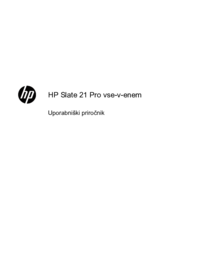











 (34 pages)
(34 pages) (32 pages)
(32 pages) (31 pages)
(31 pages) (26 pages)
(26 pages) (29 pages)
(29 pages) (30 pages)
(30 pages)
 (40 pages)
(40 pages) (30 pages)
(30 pages) (40 pages)
(40 pages)
 (42 pages)
(42 pages)







Commentaires sur ces manuels